在绘制图形的过程中,有些图形过长,或者由于绘图的需要而绘制了太多的交叉图形,此时就需要对图形进行修剪。
AutoCAD的修剪命令为trim,可以通过以下方式激活trim命令。1、菜单栏【修改】——“修剪”。2、单击“修改”工具栏上的“修剪”图标。3、在命令行中输入trim或者tr并回车。
 引用内容
引用内容
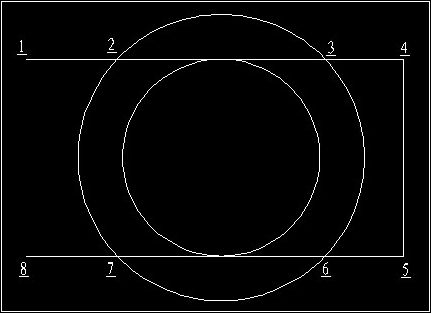
被选择的对象将作为为修剪边界,选择大圆为修剪边界,貌似存在修剪顺序的问题,真是麻烦,搞了将近一个小时才发现这个问题。
1)如果先选择直线的12段,则只有12段和23段,或者12段和34段被修剪,剩下的那一段将不能被修剪。
2)如果先选择直线的23段,则只有23段能被修剪,12段和34段都不能被修剪。
3)如果先选择直线的34段,则只有34段和23段,或者34段和12段被修剪,剩下的那一段将不能被修剪。
4)同理,选择小圆为修剪边界,选择直线的左边,则直线的左边被修剪,右边将不能被修剪,反之亦然。
不能被修剪的部分,可以使用删除命令erase进行删除。
1、“选择对象或 <全部选择>:” ,如果直接回车,则选择所有全部的对象作为修剪边界。
2、“选择要修剪的对象,或按住 Shift 键选择要延伸的对象”,在绘图区域直接选择要修剪的部分,则被选择的部分将被剪切掉。如果修剪的部分没有和所选的修剪边界相交,若要将其延伸到边界,则可以“按住 Shift 键选择要延伸的对象”,于是所选部分的端点将延伸到最近的边界。
3、栏选(F) ,选择栏是一系列临时线段,它们是用两个或多个栏选点指定的,与选择栏相交的对象将被剪切。直线的23段与选择栏AB相交,所以直线的23段将被剪切。
 引用内容
引用内容
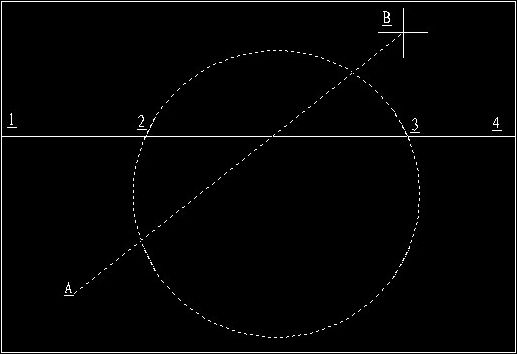
4、窗交(C) ,矩形区域(由两点确定)内部或与之相交的对象将被剪切,类似于上面的“栏选(F)” 。
 引用内容
引用内容
5、投影(P) ,指定修剪对象时使用的投影方式,试了试,没发现有什么区别,以后再说。
 引用内容
引用内容
1)无(N):表示按三维方式修剪,不做投影,该命令只修剪与三维空间中的剪切边界相交的对象。
2)UCS(U):指定在当前用户坐标系平面上的投影,该命令将修剪不与三维空间中的剪切边界相交的对象。
3)视图(V):指定沿当前视图方向的投影,该命令将修剪与当前视图中的剪切边界相交的对象。
6、边(E) ,设置剪切边的属性。
 引用内容
引用内容
1)延伸(E):边界与被修剪对象可以不相交,但是修剪边界可以无限延长,默认已经“相交”。
2)不延伸(N):表示修剪对象必须与修剪边界相交才能修剪。
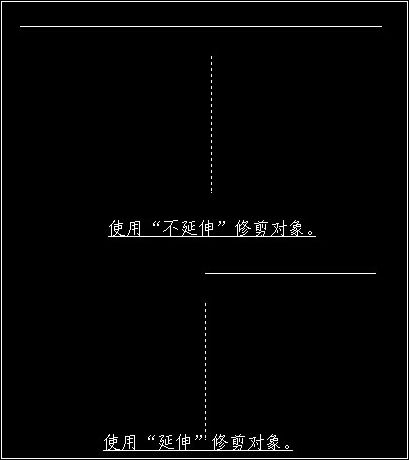
7、删除(R) ,删除选定的对象,无需退出trim修剪命令就可以删除不需要的对象。
 引用内容
引用内容
8、放弃(U) ,撤消由trim命令所做的最近一次修改。
AutoCAD的修剪命令为trim,可以通过以下方式激活trim命令。1、菜单栏【修改】——“修剪”。2、单击“修改”工具栏上的“修剪”图标。3、在命令行中输入trim或者tr并回车。
 引用内容
引用内容命令: tr TRIM
当前设置:投影=UCS,边=无
选择剪切边...
选择对象或 <全部选择>: 找到 1 个——/*被选择的对象将作为为修剪边界,选择大圆为修剪边界*/
选择对象:
选择要修剪的对象,或按住 Shift 键选择要延伸的对象,或[栏选(F)/窗交(C)/投影(P)/边(E)/删除(R)/放弃(U)]: ——/*选择12段,被修剪*/
选择要修剪的对象,或按住 Shift 键选择要延伸的对象,或[栏选(F)/窗交(C)/投影(P)/边(E)/删除(R)/放弃(U)]: ——/*选择23段,被修剪*/
选择要修剪的对象,或按住 Shift 键选择要延伸的对象,或[栏选(F)/窗交(C)/投影(P)/边(E)/删除(R)/放弃(U)]: ——/*选择67段,被修剪*/
选择要修剪的对象,或按住 Shift 键选择要延伸的对象,或[栏选(F)/窗交(C)/投影(P)/边(E)/删除(R)/放弃(U)]: ——/*选择78段,被修剪*/
选择要修剪的对象,或按住 Shift 键选择要延伸的对象,或[栏选(F)/窗交(C)/投影(P)/边(E)/删除(R)/放弃(U)]: ——/*回车结束命令*/
当前设置:投影=UCS,边=无
选择剪切边...
选择对象或 <全部选择>: 找到 1 个——/*被选择的对象将作为为修剪边界,选择大圆为修剪边界*/
选择对象:
选择要修剪的对象,或按住 Shift 键选择要延伸的对象,或[栏选(F)/窗交(C)/投影(P)/边(E)/删除(R)/放弃(U)]: ——/*选择12段,被修剪*/
选择要修剪的对象,或按住 Shift 键选择要延伸的对象,或[栏选(F)/窗交(C)/投影(P)/边(E)/删除(R)/放弃(U)]: ——/*选择23段,被修剪*/
选择要修剪的对象,或按住 Shift 键选择要延伸的对象,或[栏选(F)/窗交(C)/投影(P)/边(E)/删除(R)/放弃(U)]: ——/*选择67段,被修剪*/
选择要修剪的对象,或按住 Shift 键选择要延伸的对象,或[栏选(F)/窗交(C)/投影(P)/边(E)/删除(R)/放弃(U)]: ——/*选择78段,被修剪*/
选择要修剪的对象,或按住 Shift 键选择要延伸的对象,或[栏选(F)/窗交(C)/投影(P)/边(E)/删除(R)/放弃(U)]: ——/*回车结束命令*/
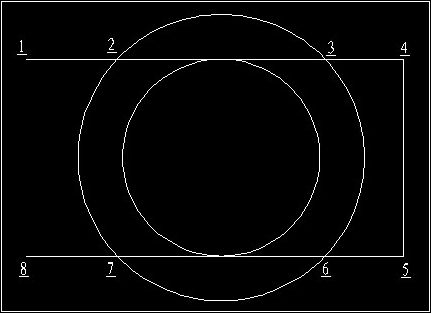
被选择的对象将作为为修剪边界,选择大圆为修剪边界,貌似存在修剪顺序的问题,真是麻烦,搞了将近一个小时才发现这个问题。
1)如果先选择直线的12段,则只有12段和23段,或者12段和34段被修剪,剩下的那一段将不能被修剪。
2)如果先选择直线的23段,则只有23段能被修剪,12段和34段都不能被修剪。
3)如果先选择直线的34段,则只有34段和23段,或者34段和12段被修剪,剩下的那一段将不能被修剪。
4)同理,选择小圆为修剪边界,选择直线的左边,则直线的左边被修剪,右边将不能被修剪,反之亦然。
不能被修剪的部分,可以使用删除命令erase进行删除。
1、“选择对象或 <全部选择>:” ,如果直接回车,则选择所有全部的对象作为修剪边界。
2、“选择要修剪的对象,或按住 Shift 键选择要延伸的对象”,在绘图区域直接选择要修剪的部分,则被选择的部分将被剪切掉。如果修剪的部分没有和所选的修剪边界相交,若要将其延伸到边界,则可以“按住 Shift 键选择要延伸的对象”,于是所选部分的端点将延伸到最近的边界。
3、栏选(F) ,选择栏是一系列临时线段,它们是用两个或多个栏选点指定的,与选择栏相交的对象将被剪切。直线的23段与选择栏AB相交,所以直线的23段将被剪切。
 引用内容
引用内容命令: tr TRIM
当前设置:投影=UCS,边=无
选择剪切边...
选择对象或 <全部选择>: 找到 1 个——/*选择圆作为修剪边界*/
选择对象:
选择要修剪的对象,或按住 Shift 键选择要延伸的对象,或[栏选(F)/窗交(C)/投影(P)/边(E)/删除(R)/放弃(U)]: f
指定第一个栏选点: ——/*选择A点*/
指定下一个栏选点或 [放弃(U)]: ——/*选择B点*/#p#分页标题#e#
指定下一个栏选点或 [放弃(U)]: ——/*回车*/
当前设置:投影=UCS,边=无
选择剪切边...
选择对象或 <全部选择>: 找到 1 个——/*选择圆作为修剪边界*/
选择对象:
选择要修剪的对象,或按住 Shift 键选择要延伸的对象,或[栏选(F)/窗交(C)/投影(P)/边(E)/删除(R)/放弃(U)]: f
指定第一个栏选点: ——/*选择A点*/
指定下一个栏选点或 [放弃(U)]: ——/*选择B点*/#p#分页标题#e#
指定下一个栏选点或 [放弃(U)]: ——/*回车*/
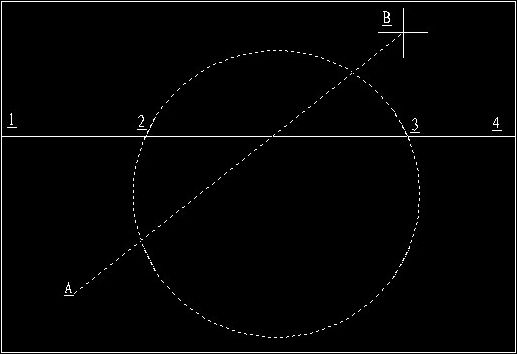
4、窗交(C) ,矩形区域(由两点确定)内部或与之相交的对象将被剪切,类似于上面的“栏选(F)” 。
 引用内容
引用内容命令: tr TRIM
当前设置:投影=UCS,边=无
选择剪切边...
选择对象或 <全部选择>: 找到 1 个
选择对象:
选择要修剪的对象,或按住 Shift 键选择要延伸的对象,或[栏选(F)/窗交(C)/投影(P)/边(E)/删除(R)/放弃(U)]: c
指定第一个角点:
指定对角点:——/*两点确定矩形区域*/
当前设置:投影=UCS,边=无
选择剪切边...
选择对象或 <全部选择>: 找到 1 个
选择对象:
选择要修剪的对象,或按住 Shift 键选择要延伸的对象,或[栏选(F)/窗交(C)/投影(P)/边(E)/删除(R)/放弃(U)]: c
指定第一个角点:
指定对角点:——/*两点确定矩形区域*/
5、投影(P) ,指定修剪对象时使用的投影方式,试了试,没发现有什么区别,以后再说。
 引用内容
引用内容选择要修剪的对象,或按住 Shift 键选择要延伸的对象,或[栏选(F)/窗交(C)/投影(P)/边(E)/删除(R)/放弃(U)]: p
输入投影选项 [无(N)/UCS(U)/视图(V)] <UCS>: v
输入投影选项 [无(N)/UCS(U)/视图(V)] <UCS>: v
1)无(N):表示按三维方式修剪,不做投影,该命令只修剪与三维空间中的剪切边界相交的对象。
2)UCS(U):指定在当前用户坐标系平面上的投影,该命令将修剪不与三维空间中的剪切边界相交的对象。
3)视图(V):指定沿当前视图方向的投影,该命令将修剪与当前视图中的剪切边界相交的对象。
6、边(E) ,设置剪切边的属性。
 引用内容
引用内容命令: tr TRIM
当前设置:投影=视图,边=无
选择剪切边...
选择对象或 <全部选择>: 找到 1 个——/*选择竖线为修剪边界*/
选择对象:
选择要修剪的对象,或按住 Shift 键选择要延伸的对象,或[栏选(F)/窗交(C)/投影(P)/边(E)/删除(R)/放弃(U)]: e
输入隐含边延伸模式 [延伸(E)/不延伸(N)] <不延伸>: e
选择要修剪的对象,或按住 Shift 键选择要延伸的对象,或[栏选(F)/窗交(C)/投影(P)/边(E)/删除(R)/放弃(U)]:
当前设置:投影=视图,边=无
选择剪切边...
选择对象或 <全部选择>: 找到 1 个——/*选择竖线为修剪边界*/
选择对象:
选择要修剪的对象,或按住 Shift 键选择要延伸的对象,或[栏选(F)/窗交(C)/投影(P)/边(E)/删除(R)/放弃(U)]: e
输入隐含边延伸模式 [延伸(E)/不延伸(N)] <不延伸>: e
选择要修剪的对象,或按住 Shift 键选择要延伸的对象,或[栏选(F)/窗交(C)/投影(P)/边(E)/删除(R)/放弃(U)]:
1)延伸(E):边界与被修剪对象可以不相交,但是修剪边界可以无限延长,默认已经“相交”。
2)不延伸(N):表示修剪对象必须与修剪边界相交才能修剪。
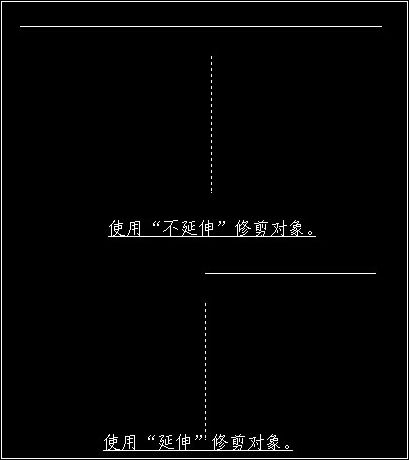
7、删除(R) ,删除选定的对象,无需退出trim修剪命令就可以删除不需要的对象。
 引用内容
引用内容选择要修剪的对象,或按住 Shift 键选择要延伸的对象,或[栏选(F)/窗交(C)/投影(P)/边(E)/删除(R)/放弃(U)]: r
选择要删除的对象或 <退出>: 找到 1 个
选择要删除的对象:
选择要删除的对象或 <退出>: 找到 1 个
选择要删除的对象:
8、放弃(U) ,撤消由trim命令所做的最近一次修改。
相关文章
- 2021-09-08BIM技术丛书Revit软件应用系列Autodesk Revit族详解 [
- 2021-09-08全国专业技术人员计算机应用能力考试用书 AutoCAD2004
- 2021-09-08EXCEL在工作中的应用 制表、数据处理及宏应用PDF下载
- 2021-08-30从零开始AutoCAD 2014中文版机械制图基础培训教程 [李
- 2021-08-30从零开始AutoCAD 2014中文版建筑制图基础培训教程 [朱
- 2021-08-30电气CAD实例教程AutoCAD 2010中文版 [左昉 等编著] 20
- 2021-08-30电影风暴2:Maya影像实拍与三维合成攻略PDF下载
- 2021-08-30高等院校艺术设计案例教程中文版AutoCAD 建筑设计案例
- 2021-08-29环境艺术制图AutoCAD [徐幼光 编著] 2013年PDF下载
- 2021-08-29机械AutoCAD 项目教程 第3版 [缪希伟 主编] 2012年PDF